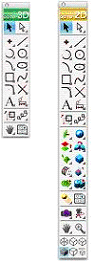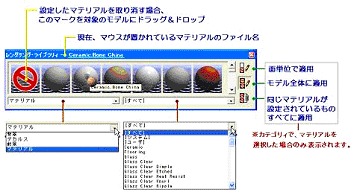| 1. ユーザ・インターフェースにおける主な変更点 |
| SHARK/FX(Ver.5)は、基本的にConceptsUnlimited(Ver.4)の上位バージョンとして同等の操作性と機能を備えていますが、以下の点においてConceptsUnlimitedとは異なっています。 |
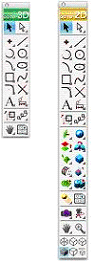 |
ツール・パレットの変更 |
| GOTO2D/GOTO3Dメニュー |
| ツール・パレット最上部には【GOTO2D】、【GOTO3D】のイメージが表示されます。 |
| 【GOTO2D】をクリックすると3D関係のツールと画面上に表示されている3Dデータは一時的に非表示となり、ビューはワークプレーンになります。 |
| 【GOTO3D】をクリックすると、すべてのツールとデータが表示されます。 |
| ※注意すべき点は【GOTO2D】と表示されている場合3Dモードにあり、【GOTO3D】と表示されている場合は2Dモードにあるということです。 |
| 初期設定とショートカット・キー |
| ツール・パレット最上部のアイコンをクリックすると SHARKではマウスの右ボタンでこの部分をクリックすると、初期設定・のメニューが表示されるようになりました |
| ■ |
ビュー(複数ビューとビューの切り替え) |
| 従来までの1ビュー表示に加え、複数ビューの設定が可能になりました。設定できるレイアウトは,6種類。 |
| また移動が可能なフローティング・ウインドウを作成することもできます。 |
| ・ 複数ビューはメニュー・バー/ビューから、【View Layout】を選択してビュー・レイアウトを指定します。 |
| ・ 複数ビューが設定されると各ビュー・ウインドウ上部中央にビュー名が表示されます。 |
| ・ ウインドウ右上には現在の座標系とワークプレーンが表示されます。 |
| ■ |
ビューの変更 |
| ビュー・ポートの視点を変更するには、ウインドウ上部に表示されるビュー名の上で右クリックしてビュー・リストからレイアウトを指定します。 |
| ■ |
ビューポートの切り替え |
| 複数のビューポートが表示されている場合、ウインドウの上部中央に表示されているビュー名をクリックすると1画面と複数ビューを切り替えることができます。 |
| ■ |
シェード・オプション |
| 各ビューの表示を変更するには、ビュー・タイトルを右クリックして表示されるメニューでシェード・オプションを選択して、設定することができます。 |
| 設定はビュー単位で反映されます。 |
| ■ |
全ウインドウをフィット |
| すべてのビューに表示されている図形を各ウインドウ一杯になるよう表示します。 |
| ■ |
フローティング・ビュー |
| メニュー・バー/ビューから【ビュー・レイアウト】 【フローティング・ビューの追加】を選択すると |
| フローティング・ビュー・ウインドウが作成できます。 |
| 作成されるフローティング・ビューでの視点は現在アクティブなビューと同じ視点となります。 |
| 表示順序はメニュー・バー/ウインドウで、【前に/後ろに/すべて前に】で、調整します。 |
| ■ |
ビューのサイズ変更 |
| 各ビューのサイズを変更するには、ビュー枠近くでマウス・ドラッグします。 |
| ■ |
プロファイルによるモデルの編集 |
| フューチャー・ツリーにおいて、プロファイル・レベルでの変更が可能になりました。 |
| ■ |
マテリアル・テクスチャ(面単位での設定) |
| 従来まで、同一モデルには1つのマテリアルしか設定できませんでしたが、SHARKから面単位で異なるマテリ |
| アルを設定できるようになりました。また1つのマテリアルを変更と同一のマテリアルを一度に変更できます。 |
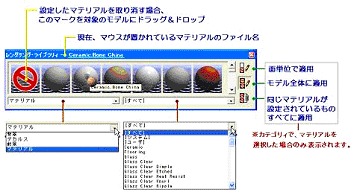 |
| ■ |
IGESデータの不具合解消 |
| ミリメートルで、IGESデータを書き出すと、値が25.4倍になる不具合が解消されています。 |
| ■ |
DXFデータの日本語処理 |
| DXFデータに記述された日本語は、適切に処理されるようになりました。 |
| ■ |
チュートリアル・ファイル |
| メニュー・バー/HELPのTutorialメニューには初心者向けのチュートリアル・プログラムが用意されています。各項目には動画で機能を説明する【Video】、操作説明が記述されたPDFファイルを表示する【step-by-step】、説明で使用したモデルを読み込み、操作を体験することができる【Model】メニューが用意されています。 |
|
メインへ 機種選択アドバイス ソフトへ 機器選択へ 基本的取引条項 |